Что учесть при установке
В процессе установки домашнего кинотеатра важно изучить вопрос, контент какого масштаба на нем можно воспроизводить и выбрать помещение от 15 кв. метров
Также следует учесть некоторые особенности:
возможность сопряжения новой и существующей в доме техники, для этого изучаются цифровые и аналоговые интерфейсы;
при нехватке денег необходимо изначально приобретать домашний кинотеатр, а не плазменную панель, и проверить его в действии существующим в квартире монитором, через разъем SCART;
обратите внимание на центральный громкоговоритель, он отвечает не только за воспроизведение речи, но и за глубину передней панорамы. Кроме этого данное устройство способно воспроизводить SACD и DVD-Audio, обладающие широким частотным и динамичным диапазоном
По своему строению данный канал остается неизменным – горизонтально ориентированная колонка с твитером в центре и по бокам с низкочастотниками;
правильное расположение фронтальных громкоговорителей обеспечивает полное восприятие звука в качестве, без искаженного отражения от отражающих поверхностей в комнате;
из всех громкоговорителей сабвуфер является самым проблематичным к расположению громкоговорителем, так как его качество звучания зависит от самих слушателей, размера и обустройства помещения, а также от его расположения.
На чем смотреть
На этот вопрос можно ответить двумя вариантами, в зависимости от ваших потребностей:
- использовать для просмотра проектор;
- использовать телевизор.
Выбор между проектором и телевизором основывается на ваших потребностях.
Проектор
Использовать для домашнего кинотеатра (ДК) проектор предпочтительнее, если вы киноман и хотите создать дома атмосферу кинотеатра, смотреть фильмы на огромном, по сравнению с панелями, экране.
Можно выделить следующие преимущества проекторов:
- можно подвесить к потолку, имеет маленькие размеры, почти не заметен в интерьере комнаты;
- размер изображения ограничивается размерами комнаты или используемого специального экрана;
- очень качественное изображение;
- за счет отраженного света уменьшается нагрузка на органы зрения.

Существуют и недостатки у этого оборудования.
- При попадании в комнату для просмотра малейшего света резко падает контрастность и цветопередача картинки. В кинозале нужно вешать плотные черные шторы.
- При просмотре телепередач трудно добиться высокой четкости картинки из-за низкого качества трансляции некоторых телеканалов.
- Требуется отдельная аудиосистема для вывода звука.
- DLP-проекторы имеют ограниченный срок службы ламп: через 2 — 3 тыс. часов их придется заменять. Поэтому предпочтительнее устройства с LED-лампами, ресурс которых — 50 тыс. часов.
- Появление радуги на светлом фоне у DLP моделей (в устройствах с применением LCoS-технологии такие артефакты отсутствуют). Подробнее об этой популярной технологии можно прочитать в статье про DLP и LCD проекторы.
- Меньшая, по сравнению с телевизором яркость и контрастность, уменьшение угла обзора в моделях 3LCD-проекторов (LED).
Телевизор
Использовать телевизор, чтобы сделать домашний кинотеатр своими руками, предпочитают большинство энтузиастов. У современных телевизоров с ЖК, OLED и плазменными экранами, показатели глубины цветопередачи, контрастности и яркости превосходят проекционное оборудование.
Преимущества телевизоров:
- очень качественная, яркая, контрастная картинка с высокой цветопередачей;
- освещенные помещения практически не влияют на качество изображения;
- если вас устраивает встроенный звук, не нужно отдельно покупать усилитель с аудиосистемой;
- во всех современных телевизорах присутствует интерфейс для подключения устройств периферии;
- простая установка и настройка.

Недостатки:
- высокая цена, особенно у ТВ с большими диагоналями;
- из-за направленного света с экрана идет большая нагрузка на глаза;
- большой, черный квадрат экрана плохо вписывается в интерьер;
- ограничены углы обзора;
- создание неповторимой атмосферы кинотеатра проблематично из-за размеров экрана.
Если планируете смотреть передачи эфирного телевидения (новости, документальные фильмы, спортивные передачи), тогда лучше будет установить телевизор.
Настройки сети
Таким образом, нужно задать следующие настройки:
На первом компьютере ip-адрес 192.168.0.100, Маска 255.255.255.0, Шлюз 192.168.0.10
На втором шлюз и маска такие же, а адрес 192.168.0.101
На третьем Ip-адрес 192.168.0.102… И т.д
для каждого последующего изменяем последнюю цифру ip-адреса.Обратите внимание: у разных роутров IP-адрес может отличаться (например, у Huawei может быть 10.0.0.138, а у D-Link может быть 192.168.15.1 и т.п.). Что бы точно узнать ваш можно сделать так: одновременно нажать клавиши Windows и R и в появившемся окне ввести в окне » cmd «. В появившемся окне набрать » ipconfig » и нажать на клавиатуре «Ввод» ( » Enter» )
IP-адрес вашего маршрутизатора будет указан в строке » Основной шлюз «.
После внесения всех вышеописанных настроек локальная сеть должна заработать.
Однако не стоит забывать, что брандмауэр или антивирусы могут полностью блокировать сеть. Поэтому, если ничего не заработало – проверьте их настройки или вообще временно отключите.
Локальная сеть через Wi-Fi роутер
Настройка сети через роутер совершенно ничем не отличается от того, что описано выше.
Если устройство настроено на раздачу динамических адресов, то адреса изменять не надо. Если адреса статические, то надо настроить IP как приведено выше.
Так же не будет разницы между тем подключены устройство кабелем или по Wi-Fi, в большинстве роутеров настройка раздачи адресов настраиваются одновременно и на беспроводное и на проводное подключение.
Как сделать общие папки
После того, как все настроено, необходимо создать общие папки для обмена информацией. Для этого создайте любую папку и нажимаем на ней правой кнопкой мыши, выберите «Свойства». Затем перейдите на вкладку «Доступ».
Нажмите «Общий доступ» и в следующем окне выбрать пользователя, которому будет разрешено читать эту папку. Если секретов нет, то достаточно ввести или выбрать из списка слово «Все» и нажать «Добавить».
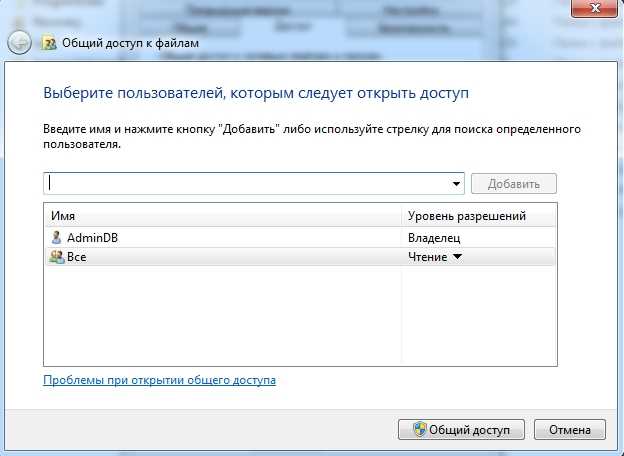 Если кнопка «Общий доступ» после выбора не активна, то общий доступ уже включен. Переходите дальше, к Безопасности.
Если кнопка «Общий доступ» после выбора не активна, то общий доступ уже включен. Переходите дальше, к Безопасности.
Далее необходимо выбрать «Уровень разрешений». Нужно выставить «Чтение и запись», либо только «Чтение», если в папку другие пользователи ничего копировать не будут.
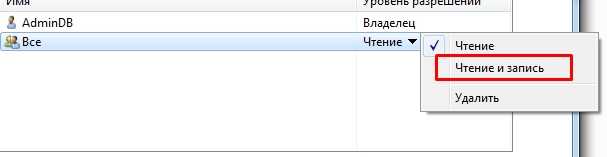
Нажать кнопку «Общий доступ» и начнется процесс предоставления разрешений.
Далее в окне свойств папки нужно найти вкладку «Безопасность». И последовательно нажать «Изменить» и «Добавить».
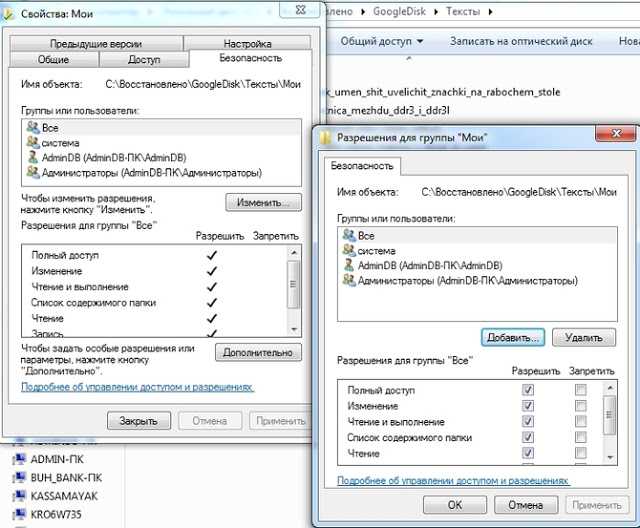
В окне ввести слово «Все» и нажать «Ок».
Проследите чтобы в разрешениях вверху была выделена группа «Все», а внизу стояли все галочки на «Разрешить».

Нажмите «ОК» и в следующем окне тоже «ОК». Теперь общая папка будет доступна всем пользователям.
Как сделать общий доступ для принтера
Нажать «Пуск», выбрать «Устройства и принтеры». Выбрать нужный принтер и нажать на нём правую кнопку мыши. Выбрать «Свойства принтера».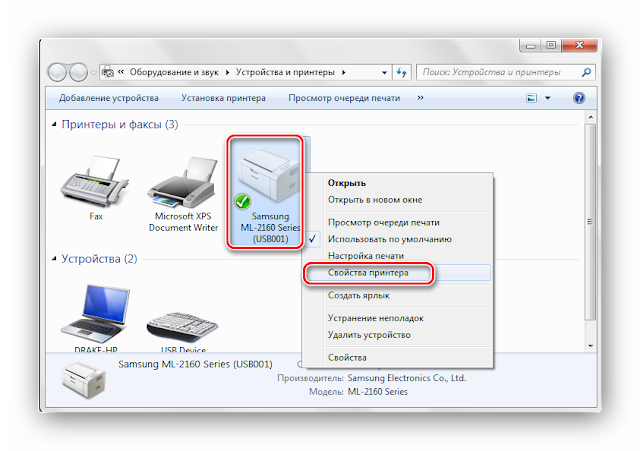
Выбрать вкладку «Доступ», поставить галочку напротив «Общий доступ к данному принтеру», нажать «Применить» и далее «ОК».
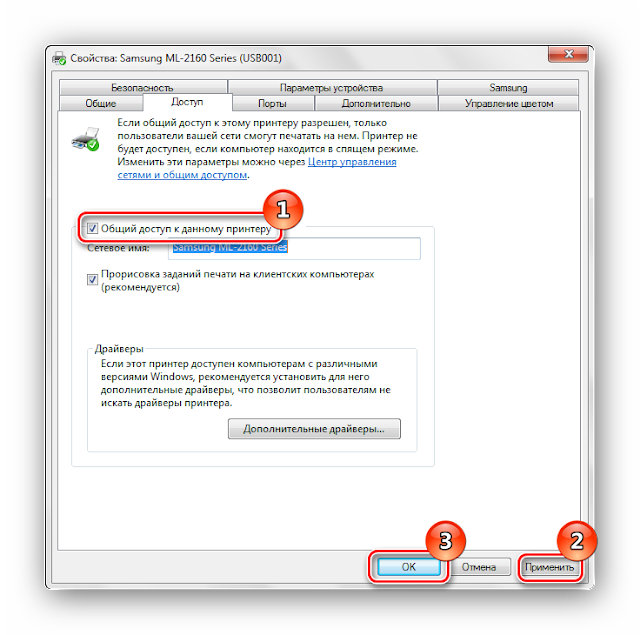
После проделанных шагов принтер должен отмечаться небольшой иконкой, обозначающей, что данное оборудование доступно в сети.
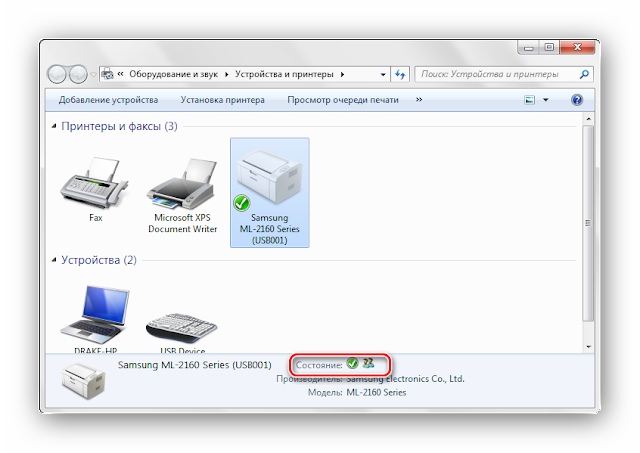
Общий доступ к жесткому диску
Открыть «Мой компьютер». Выбрать нужный диск и нажать правую кнопку мыши. Выбрать «Свойства».
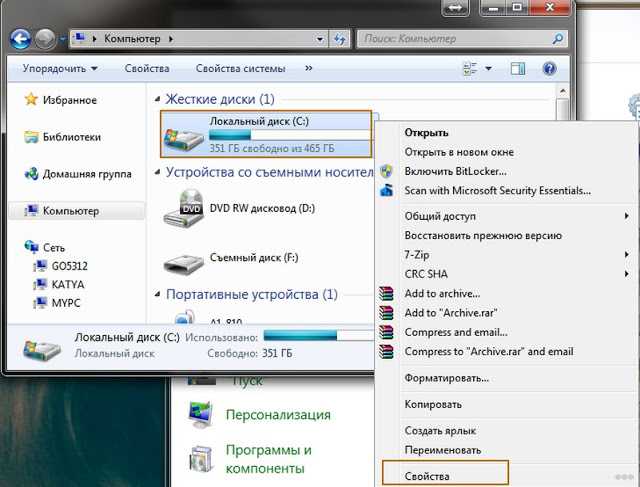
Выбрать вкладку «Доступ» и нажать на кнопку «Расширенная настройка».
Поставить галочку напротив «Открыть общий доступ к этой папке» и нажать кнопку «ОК».

После этого все файлы, которые находятся на этом диске станут доступными для просмотра по локальной сети.
Настройка основного компьютера на раздачу интернета
В случаях когда подсоединены только два компьютера или если компьютер получает доступ в интернет по кабелю (без маршрутизатора) потребуется настройка на раздачу интернета.
Для этого нужна вторая сетевая карта.
Кабель, по которому компьютер получает доступ в интернет, соедините с портом материнской платы.
Патч-корд (коммутационный кабель) подключите к сетевой карте первого компьютера, а второй конец – в порт материнской платы второго компьютера.
На первом компьютере вызовите приложение «Выполнить» (Win+R) и введите «ncpa.cpl».
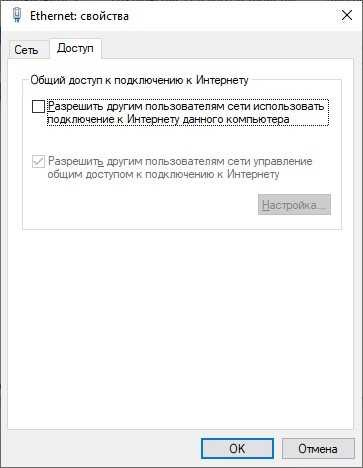
Выберите (поставьте галочку в квадратик) «Разрешить другим пользователям сети использовать подключение к Интернету данного компьютера» и нажмите «ОК».

Если на обоих устройствах были указаны автоматические настройки IP-адресов и DNS, но сеть и интернет на втором ПК не появились, пропишите сетевые настройки вручную. Как это сделать написано выше, в «Настройки сети». Только IP-адрес указывайте на основе того, который был присвоен. На примере скриншота выше IP-адрес это «192.168.137.1». Соответственно это должно быть что-то типа

Последовательность подключения домашнего кинотеатра
Фирмы, выпускающие кинотеатры для дома, рекомендуют подключать эту технику к телевизионным панелям собственного производства для обеспечения лучшей совместимости и качественной передачи сигнала. Но в то же время никто не запрещает подсоединить к телеприемнику Самсунг или Филипс кинотеатр LG или иного бренда.
Как вывести звук и изображение на телевизор
Чаще всего для подключения ресивера к телевизионному приемнику выбирается HDMI. Он обеспечивает высокое качество картинки и звучания.
Чтобы использовать этот тип кабеля, нужно удостовериться, что на ресивере есть выход HDMI Out, а на телевизионной панели – вход HDMI IN.
Если это так, нужно соединить их, а затем включить оба устройства и на телеприемнике назначить в качестве источника трансляции задействованный порт.
При настройке подключения техника должна быть выключена и обесточена. Преимущество такого подключения в том, что одновременно транслируется аудио и видео.
Разъем SCARD может быть использован, если выход HDMI отсутствует на одном из устройств. Такое подсоединение также обеспечивает достаточно хорошее изображение и звуковой сигнал. Для настройки нужно подсоединить штекеры в соответствующий выход OUT на ресивере и в разъем IN телевизора. Некоторые типы кабелей передают только видеосигнал, звук в этом случае будет воспроизводиться с акустики домашнего кинотеатра. Первый вид кабеля – компонентный, состоящий из трех штекеров красного, зеленого и синего цвета. Изображение выводится аналоговое и довольно высокого качества. Если на одном из устройств есть компонентный разъем, а на втором нет, но есть SCARD, можно воспользоваться переходником SCARD-компонент. Звук при таком подключении домашнего кинотеатра выводиться на телевизионный приемник не будет.

Как вывести звук с телевизора на кинотеатр
Если пользователь желает вывести через ресивер на акустические колонки звук с телевизионной панели, ему нужно воспользоваться HDMI ARC, оптическим или коаксиальным кабелем. Перед тем, как подключить телевизор, чтобы был звук в акустике кинотеатра, нужно убедиться, что на обоих устройствах есть разъем HDMI ARC, а сам провод высококачественный и имеет версию 1.4 (предпочтительно – 1.4b). Эта технология называется Audio Return Channel (ARC) и используется для передачи объемного звука. Чтобы настроить подключение, нужно соединить технику (для телевизионной панели разъем с маркировкой OUT, для ресивера – IN), а затем включить оба устройства и активировать на них ARC.
После этого следует выбрать на телеприемнике режим воспроизведения звукового сигнала с внешнего аудиоустройства. Теперь при просмотре телевидения звучание будет идти из акустических колонок, подключенных к ресиверу. Чтобы подключить оптический кабель от телевизора к домашнему кинотеатру, нужно удостовериться, что на телевизоре есть порт OPTICAL OUT, а на ресивере – OPTICAL IN. Он транслирует сигнал в хорошем качестве, а также невосприимчив к электромагнитному излучению. Это означает, что помех при работе не будет. Коаксиальный кабель (RCA-RCA) подсоединяется в разъемы COAXIAL OUT и COAXIAL IN на телевизоре и ресивере соответственно. Он также обеспечивает передачу многоканального звука в высоком качестве. Если эти три способа для подсоединения не подходят, можно воспользоваться стандартным «тюльпаном» 2RCA-2RCA или 3RCA-3RCA.

Во втором случае желтый провод, передающий изображение, остается неподключенным. Также можно задействовать переходники: mini Jack-2RCA, SCARD-2RCA и т.д.
Для их использования нужно отыскать на телевизионной панели аудиовыход с надписью OUT, а на ресивере – с обозначением IN. При использовании провода со штекерами mini Jack-2RCA на телевизионном приемнике выбирается выход под наушники. При настройке соединения через «тюльпан» звуковой сигнал будет аналоговый и не самого лучшего качества.
Заключение Покупатели часто желают знать, как подключить домашний кинотеатр к телевизору смарт тв. Это легкий процесс, достаточно лишь выбрать подходящий кабель и правильно соединить им устройства.
Чтобы получить действительно хорошие аудио и видеосигнал, рекомендуется приобретать только кабельную продукцию высокого качества и не пользоваться дешевыми китайскими аналогами.
Знать, как подключить к телевизору домашний кинотеатр потребуется каждому владельцу этих устройств. Это достаточно легкая процедура, но иногда у пользователей при подключении возникают сложности с передачей звука или изображения.
Шаг 1: выбор правильного размещения
Каждая комната не похожа на остальные, и качественное подключение домашних кинотеатров зависит от выбора места размещения акустических систем и других компонентов.
В идеале все динамики должны находиться на одинаковом расстоянии от слушателя. Это редко достижимо на практике, но уже хорошо, если это условие будет выполнено, по крайней мере, для передней левой и правой колонок. Если это возможно, следует разместить их приблизительно на уровне головы в 2-3 метрах от зрительского места.
Подключение домашнего кинотеатра LG, например, требует установки фронтального левого, левого верхнего, правого, правого верхнего, центрального, пространственного левого, верхнего левого, правого, верхнего правого динамиков и сабвуфера.
Центральный динамик должен быть направлен непосредственно на сидящего слушателя приблизительно на уровне головы. Будет большой ошибкой положить его на пол значительно ниже экрана или где-то над телевизором, так как такое положение создаст впечатление, что голоса раздаются с неба или из-под земли.
Задние динамики могут быть ближе или дальше от слушателя, но лучше попробовать поставить их чуть выше и позади его головы. Опять же, следует стараться соблюсти равенство расстояний, насколько это возможно. Не нужно направлять динамики непосредственно на слушателя, а лучше развернуть немного в сторону передней части помещения.
Из сабвуферов получаются хорошие подставки для комнатных растений или журнальные столики. Желательно устанавливать их, по крайней мере, в нескольких сантиметрах от стен, и не задвигать в угол – от этого низкие частоты станут искаженными и завышенными. Лучшее место для сабвуфера – возле фронтальных колонок.

Размещение колонок
Каждое отдельное помещение со своей планировкой не имеет аналогов. Расстановка элементов мебели гостиной комнаты играет важную роль в воспроизведении звука домашнего кинотеатра. А чтобы не возникло помех, необходимо разместить акустическую систему вне досягаемости шкафов или кресел.
Идеальным вариантом расстановки звуковой системы является идентичное расстояние между динамиками и зрителем. Однако достичь соответствующих показателей в современных планировках комнат очень сложно. Суметь выставить на необходимое расстояние передние левые и правые колонки – уже отличный показатель.

В некоторых моделях домашних кинотеатров присутствует аж 9 элементов акустической системы. Это фронтальный левый динамик, фронтальный верхний левый динамик, фронтальный правый динамик, фронтальный верхний правый динамик, центральный динамик, пространственно левый динамик, пространственно левый верхний динамик, пространственно правый динамик, пространственно правый верхний динамик и сабвуфер.
Центральная колонка должна быть направлена на зрительскую зону и располагаться на уровне головы. Огромная ошибка – определить его местоположение на полу или над телевизором. При такой расстановке будет казаться, что актеры фильма говорят слова, будто находятся на небе или под землей.


Задние колонки можно устанавливать на близком, так и на дальнем расстоянии от зрительской зоны. Но лучший вариант – выставить их позади зрительской зоны, чуть выше уровня головы. Необходимо соблюдать максимально равное расстояние, чтобы получить максимально четкий и качественный звук. При этом не стоит направлять динамики прямо на зрителя – лучше всего отвернуть колонки немного в сторону.
Установка сабвуфера – дело очень серьезное. Неправильное размещение искажает и завышает звуковые частоты. Лучше всего выбрать для сабвуфера место вдали от углов, поближе к фронтальным динамикам. Сверху на сабвуфер можно поставить комнатное растение или использовать конструкцию в качестве журнального столика.
О том, как подключить домашний кинотеатр к телевизору, смотрите в следующем видео.
Из чего выбираем
Придя на рынок или в магазин за радиовыключателем, вам предложат достаточно большой выбор искомой продукции. Различия могут касаться как самого выключателя, так и его пульта. Итак, модели могут быть:
сенсорными;
Сенсорный выключатель
- монтироваться на стену или на любую твердую поверхность;
- быть одно- или многоканальным;
- с дополнительными функциями (например, регулировка яркости света);
- проводными и беспроводными;
- с различным способом питания (например, от батареек).
Существует даже цокольный патрон, который вкручивается в осветительный прибор. После этого в него же вкручивается лампочка. Такой радиовыключатель рассчитан на мощность в 60 Вт. Как видим, выбор просто огромен. В нем каждый найдет для себя самый подходящий вариант.
Организация видеонаблюдения через высокоскоростной проводной интернет
Ещё сравнительно недавно подобный вариант можно было осуществить только через AHD-камеры с обязательной установкой видеорегистратора (ресивера). Несмотря на то, что и этот способ подключения камер сегодня распространён, всё больше людей переходят на иное оборудование – IP-видеокамеры. Поэтому имеет смысл рассмотреть оба этих варианта более подробно.
 Такой видеорегистратор позволит сохранить более 1000 часов записейФОТО: wwss.kz
Такой видеорегистратор позволит сохранить более 1000 часов записейФОТО: wwss.kz
Наблюдение за объектом с применением AHD-видеокамер: оборудование и монтаж
Для того чтобы организовать подобное наблюдение потребуется следующее оборудование:
- камеры AHD с блоками питания;
- видеорегистратор (ресивер);
- компьютер;
- кабели;
- специализированное программное обеспечение.
Когда всё необходимое уже под рукой, можно приступить к монтажу.
 Такие AHD видеокамеры легко настраиваются и могут устанавливаться на улицеФОТО: staer-sb.ru
Такие AHD видеокамеры легко настраиваются и могут устанавливаться на улицеФОТО: staer-sb.ru
Монтаж AHD-точек наблюдения
Первое, что необходимо определить – это количество камер и их расположение. Следует помнить, что для каждой из них потребуется своя точка питания. Далее будет рассмотрен вариант подключения с регистратором.
Для начала необходимо подключить 2 провода к видеокамере. К разъёму BNC монтируется провод, идущий к регистратору, а питание подключается к DC. Далее подключается сам регистратор, и подаётся питание на камеру.
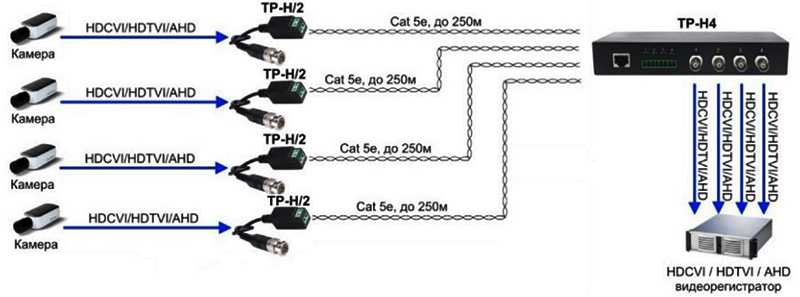 Подключение нескольких точек AHD-видеонаблюдения к ресиверуФОТО: video.алгоритмуспеха.рф
Подключение нескольких точек AHD-видеонаблюдения к ресиверуФОТО: video.алгоритмуспеха.рф
Для отладки желательно подключить к регистратору монитор, после чего его необходимо перезагрузить. Когда изображение будет на мониторе, появится возможность настроить направление камеры с целью получения нужной картинки.
Коммутация с компьютером
Теперь необходимо подключить регистратор к компьютеру. Для этого нужно зайти в настройки сети-регистратора и установить IP-адрес, который имеет компьютер. Остаётся соединить регистратор с ПК при помощи патч-корда.
 При наличии коннекторов и знании распиновки, патч-корд можно сделать самостоятельноФОТО: ekaterinburg.e2e4online.ru
При наличии коннекторов и знании распиновки, патч-корд можно сделать самостоятельноФОТО: ekaterinburg.e2e4online.ru
Если речь идёт об организации видеонаблюдения через сеть, то здесь потребуется приобретение дополнительного оборудования, способного преобразовать аналоговый сигнал в цифровой. А вот стоимость его может превысить все остальные устройства, поэтому удобнее настроить удалённый доступ к своему компьютеру с иного устройства, что позволит просматривать данные жёсткого диска, на который будет производиться запись.
IP-камеры и их отличие от AHD
Здесь всё намного проще. Приобретается IP-камера, которую для начала подключают к компьютеру, после чего по её IP-адресу (указывается на коробке и в технической документации) появляется возможность входа в её настройки. Далее, в меню прописывается IP-адрес, выделенный провайдером, и порт входящего соединения (чаще всего, это 80).
 IP-камера отличается от аналоговой только разъёмомФОТО: ekaterinburg.e2e4online.ru
IP-камера отличается от аналоговой только разъёмомФОТО: ekaterinburg.e2e4online.ru
Остаётся установить логин и пароль, который позволит просматривать изображение с камеры с любой точки доступа в интернет. На этом, настройку IP-камеры можно считать завершённой. Теперь её нужно лишь установить в нужном месте, подключить к питанию и интернет-кабелю.
Просматривать видео с камеры можно, введя http:// 92.245.37.237 (пример IP адреса):80 (номер порта). Однако подобные системы видеонаблюдения постепенно уходят в прошлое. Всё чаще провайдер предоставляет пользователю не статичный IP-адрес, а динамичный, который меняется при каждом включении компьютера, что препятствует возможности подключения подобной камеры. Значит, стоит рассмотреть иные варианты.
 IP-адрес содержит много полезной информацииФОТО: prezentacii.info
IP-адрес содержит много полезной информацииФОТО: prezentacii.info
Звук
Разобравшись с подключением домашнего кинотеатра к своему телевизору, внеся изменения в видеоизображение, нужно отрегулировать звук.
Работать потребуется через меню ресивера и с помощью пульта управления.
Да, если правильно подсоединить сам домашний кинотеатр, включая все динамики, к телевизору, звук будет. Но насколько он окажется качественным, вопрос уже другой. Кого-то устраивает схема настройки по умолчанию. Другие же хотят использовать весь потенциал аудиосистемы. А здесь без внесения изменений не обойтись:
- Настройка базы на тыловых и фронтальных динамиках. Это раздел «Front». Для небольших колонок предусмотрен режим «Small», а для крупных – «Large».
- Далее идёт центральный динамик. Он же «Center» в меню настроек ресивера. Тут специалисты советуют выбирать именно «Normal», вне зависимости от размера оборудования. Чтобы основная центральная колонка выдавала максимально качественный звук, также стоит активировать режим под названием «Wide».
- Если динамики не получается расположить по кругу в помещении, сигнал от главной центральной колонки лучше задержать. Это связано с тем, что она находится немного дальше в сравнении с тыловыми и фронтальными динамиками. Расчёт сделать предельно просто. На 30 сантиметров разницы в расстоянии задержка будет составлять 1 миллисекунду.
- Также следует выставить оптимальный уровень громкости на ресивере либо на каждом канале отдельно.
Для наглядности следует включить какой-нибудь видеоролик или аудио композицию и проверить, всё ли устраивает пользователя.
ВАЖНО. В зависимости от модели и производителя оборудования перечень настроек и доступных параметров может сильно отличаться.. Есть базовые разделы, доступные везде
Но на более новых и современных системах пользователям предлагают расширенные возможности и дополнительный функционал. Потому без прочтения инструкции никак не обойтись
Есть базовые разделы, доступные везде. Но на более новых и современных системах пользователям предлагают расширенные возможности и дополнительный функционал. Потому без прочтения инструкции никак не обойтись.

Выводы и полезное видео по теме
В вышеизложенном материале мы рассмотрели основные этапы монтажа и проектирования систем видеонаблюдения для частного дома. Ниже предлагаем вам подборку видеороликов, содержащих рекомендации по монтажу и тонкости подключения своими руками.
Видео продемонстрирует разницу в качестве записи аналоговой и цифровой моделей:
А о том, как самостоятельно подключить и настроить камеру видеонаблюдения вы узнаете из следующего видеоролика.
Из видеоролика вы узнаете о самостоятельном подключении IP камер к видеорегистратору и их последующей настройке.
О том, как поэтапно подключить систему видеонаблюдения для дома своими руками можно узнать из следующего видеоролика:
В следующем видео речь пойдет о самых распространенных ошибках при самостоятельной установке видеонаблюдения.
При желании вы сможете выполнить монтаж системы наблюдения и подключение оборудования самостоятельно, главное составить правильный план и четко его придерживаться.
Но, если вы не уверенны в своих силах, лучше немного переплатить и доверить эту работу профессионалам. Кроме того, не стоит забывать, что любая техника нуждается в регулярном обслуживании.
Чтобы подлить срок службы системы видеонаблюдения, нужно периодически очищать корпуса и объективы камер от пыли, а также осматривать их на предмет механических повреждений.
Расскажите о собственном опыте в выборе, установке и эксплуатации систем наблюдения. Поделитесь полезной информацией по теме статьи. Оставляйте, пожалуйста, комментарии, задавайте вопросы и размещайте фото в расположенном ниже блоке.




















































